PCゲーミング用4KモニターはG-SYNC対応モデルがおすすめ
 「4K」のモニターも色々な製品が出ています。
「4K」のモニターも色々な製品が出ています。
PCゲーミングで満足度の高い4Kプレイを考えた場合、2020年時点で「買い」の4Kモニターはかなり数が絞られます。
Contents
PCで4Kゲーミングをする時「60fps出ない場合」を考慮したい
まず、4Kでゲームをする場合に「60fps」が出ない場合が結構あると思うんです。
4Kは負荷が高いですし、最新のゲームではレイトレーシングなどの重い処理も加わっているからです。
60fpsを下回るとどうなる?
では、60fpsを下回ると実際にどういう事が起きるのかを見てみましょう。
4Kモニタで50fpsを表示した時にどのように表示されるかです。
下段が60Hz固定モニタです。カクカクっと時々止まっています。これが「60fpsを下回った時に生じる問題」なのです。
それに対し、上段のG-SYNCのモニタは滑らかに表示されています。この違いがなぜ生じるかを解説します。
60Hz(60fps)の理想の形

一般的な60Hz固定のモニタの場合、モニタが表示の主導権を握っています。
画面のリフレッシュレートを60Hzに設定したら、どんな時でも1/60秒に1回、画面を描き替えます。
モニタが「60Hzで表示します!」と決めているので、1/60秒ごとに画面表示されます。
60Hzモニタの更新合わせ、グラボも60分の1秒でのフレーム出力をするのが60fpsなのです。
60Hzのモニタに対して、60fpsを出していれば画面の乱れがなく理想となるわけです。
GPU「描画ギリギリ遅れちゃった///」

PC側の描画が間に合わず、60fpsを割り込んでしまうと何が起きるでしょうか?
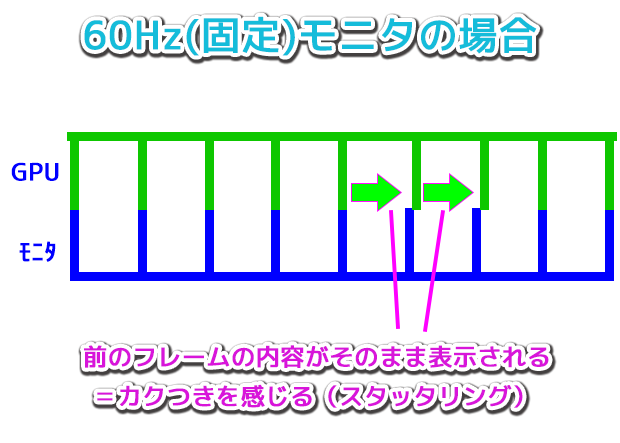
その場合は、映像が送られてこないので前のフレームの内容がそのまま画面に表示されます。
そうすると、一瞬だけ画像の動きがひっかかったような感じを受けて、滑らかな映像として感じられません。
これをスタッタリングと言います。
この動画の下側がまさに、スタッタリングが発生している状態です。等倍だとあまり目立たないように見えますが、動きの多いシーンだと結構気になります。
対処法は3つ
モニタの規定リフレッシュレート(60Hz)にPC側の性能が追い付かない(60fps出ない)場合は、以下の3択です。
のどれかとなります。
可変リフレッシュレートのG-SYNCモニターで解決する
3つの中で一番満足度が高いのはG-SYNCモニターです。
GeForceグラフィックカード搭載PCであれば「G-SYNC」という可変リフレッシュレート機構を搭載したモニタを使うことによって、60fps未満で起こるカクつきなどの問題を解決できます。
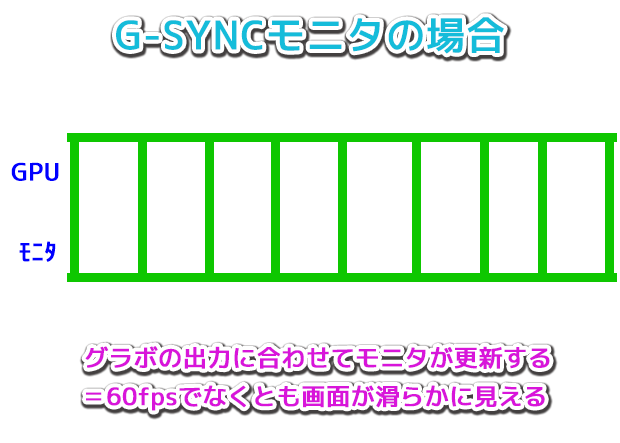
G-SYNCモニタの場合、画面の描き替えタイミングはGeForceグラボが主導権を握ります。
グラボが出力したfpsに合わせて、モニタが画面の更新を行います。即時描かれるので遅延も少ないです。
このため「60fps堅持は難しいけど55fpsくらいは出るんだよなあ」という環境で絶大な効果を発揮します。
逆にG-SYNCは144Hz(144fps)のような高いリフレッシュレート帯だとそこまで効果の有無を感じにくくなってきます。
なので、個人的に重たい4K解像度でゲームを遊ぶ場合こそ、G-SYNCは欲しい機能だと思っているんです。
この違いね。
G-SYNC搭載の4Kモニタ
現在日本国内で発売されているG-SYNC搭載の4Kモニタを見てみましょう。まずね、本当に選択肢が少ないんです。
ASUS ROG SWIFT PG27UQ (4K/量子ドットIPS/HDR10/4ms/144Hz/G-SYNC/直下型LED)
![]()
IPSで色変化がないディスプレイは、HDR10に対応していて画質面も拘りぬいています。
144Hz(OC時。通常120Hz)まで対応しているのがポイントですが、正直4Kで144fpsが出せるゲームはかなり軽いゲームに限られると思います。
Acer XB281HKbmiprz (4K/60Hz/1ms/G-SYNC)
![]() 続いてはAcerのPredatorシリーズ。こちらは60HzのTNモニタなので応答も速く、かなりお手頃です。
続いてはAcerのPredatorシリーズ。こちらは60HzのTNモニタなので応答も速く、かなりお手頃です。
ただし、2015年モデルだし、もう売ってないし、60Hzということもあって、わざわざ買うものでもないかもしれません。
G-SYNC Compatibleモニタ
G-SYNC CompatibleモニタはFreeSyncをベースとしており、AMD Radeonなどでも使える可変リフレッシュレートモニタとなっています。
ただ欠点もあり、1fpsから同期するG-SYNCに比べると、40fps以上、48fps以上など、同期に対応しているfpsの幅が狭い製品となっています。
LG 27GN950-B (27インチ/4K/Nano IPS/1ms(GtoG)/144Hz/G-SYNC Compatible・FreeSync Premium Pro/Vesa DisplayHDR600)
"自己責任"でFreeSyncモニタでG-SYNCという選択も
G-SYNC Compatibleに認定されていない、ただのFreeSyncモニタを「自己責任で」G-SYNCをオンにして使うという方法があります。
最近のモニタはFreeSyncがついているものがかなり多いので、「FreeSyncの4Kモニタを買ったらG-SYNCを試してみる」くらいで考えるのがちょうど良いのかもしれません。
「他のガチなモニタ高すぎるし、G-SYNCが使えたらラッキー」くらいで。これならモニタの選択肢がかなり広がりますよね。
Amazonで4K FreeSyncとかで検索して気になったモデルを使うことが出来ます。
私が使ってるのはこれ。
たまーに映像が乱れるけど、大方問題なくG-SYNCオンにして使えています。動作保証は出来ないですけどね。
G-SYNCを有効にする設定
設定は以下の通り。
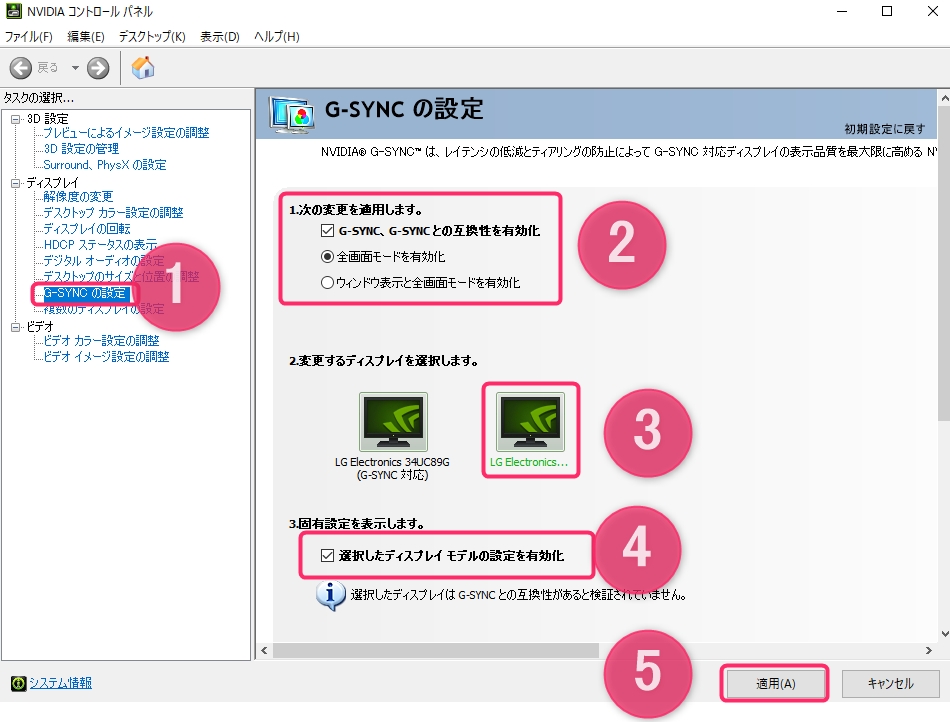
- NVIDIAコントロールパネルを開き、G-SYNCの設定を開きます。
- 「G-SYNC、G-SYNCとの互換性を有効化」にチェックを入れます
- 有効にしたいモニタを選びます。(今回はLGの27UL500-W)
- (「選択したディスプレイモデルの設定を有効化」にチェックを入れます)
- 適用を押します
後は滑らかな画面でゲームをプレイするだけです。ゲーム側では特別に設定は必要ありません。
記事の内容は執筆、更新日時時点の情報であり、現在は異なっている場合があります。 記載されている会社名・製品名・システム名などは、各社の商標、または登録商標です。
【今日のおすすめ】
【auひかり】最大10Gbpsの超高速通信!最大126,000円還元キャンペーンキャッシュバックで初期工事費も実質無料!








